手把手教集成EaseIMKit源码
准备工作
我们已经安装了cocoapods (如果没有安装,请百度搜索安装cocoapods教程,并安装)
下载EaseIM源码: 源码地址:http://docs-im.easemob.com/im/ios/other/easeimkit
EaseIMKit 使用指南 -> 简介 -> EaseIMKit 源码地址 EaseIMKit工程
下载完成后,如下目录 (其中红框内的两个文件夹是我们需要的文件夹)
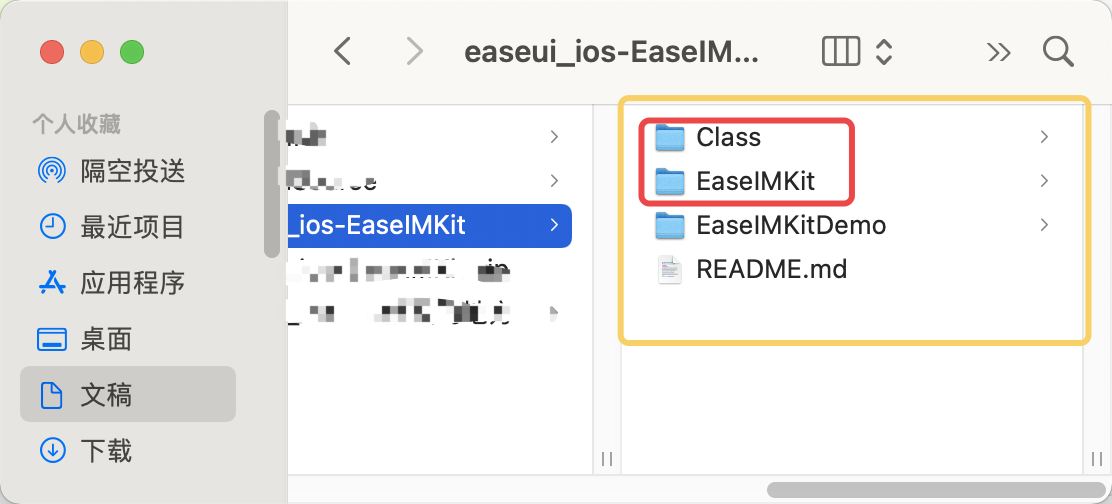
一.创建工程 + 放入相关文件夹 + 创建Podfile文件
在这里,我创建了一个叫showDemo的工程,将第零步下载的源码文件中,红框圈住的两个文件夹复制,粘贴入新建的工程文件夹内
创建Podfile文件
如下:
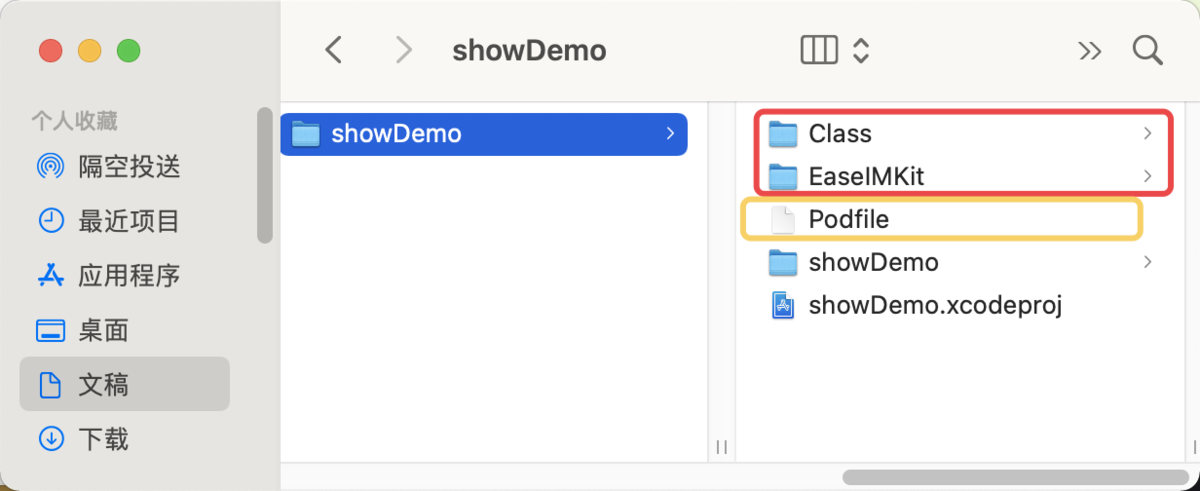
二.修改Podfile文件内容
其中红框圈住部分为重要部分
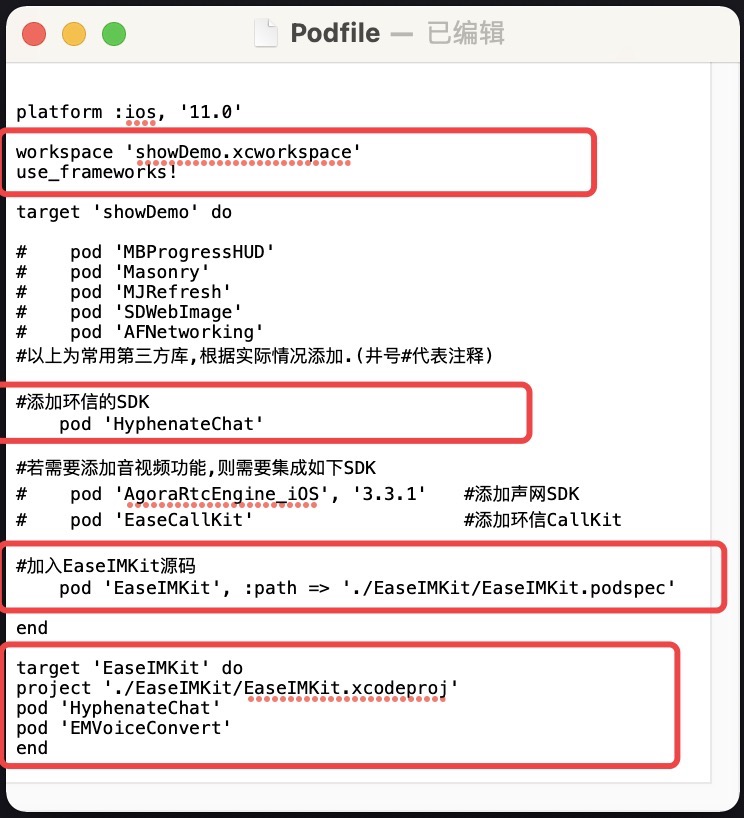
注:最下面红框 为生成Framework而加入.
//================================
platform :ios, '11.0'
workspace 'appName.xcworkspace'
use_frameworks!
target 'appName' do
# pod 'MBProgressHUD'
# pod 'Masonry'
# pod 'MJRefresh'
# pod 'SDWebImage'
# pod 'AFNetworking'
#以上为常用第三方库,根据实际情况添加.(井号#代表注释)
#添加环信的SDK
pod 'HyphenateChat'
#加入EaseIMKit源码
pod 'EaseIMKit', :path => './EaseIMKit/EaseIMKit.podspec'
#若需要添加音视频功能,则需要集成如下SDK
# pod 'AgoraRtcEngine_iOS', '3.3.1' #添加声网SDK
# pod 'EaseCallKit' #添加环信CallKit
end
target 'EaseIMKit' do
project './EaseIMKit/EaseIMKit.xcodeproj'
pod 'HyphenateChat'
pod 'EMVoiceConvert'
end
//================================
三.执行pod install
//================================
platform :ios, '11.0'
workspace 'appName.xcworkspace'
use_frameworks!
target 'appName' do
# pod 'MBProgressHUD'
# pod 'Masonry'
# pod 'MJRefresh'
# pod 'SDWebImage'
# pod 'AFNetworking'
#以上为常用第三方库,根据实际情况添加.(井号#代表注释)
#添加环信的SDK
pod 'HyphenateChat'
#加入EaseIMKit源码
pod 'EaseIMKit', :path => './EaseIMKit/EaseIMKit.podspec'
#若需要添加音视频功能,则需要集成如下SDK
# pod 'AgoraRtcEngine_iOS', '3.3.1' #添加声网SDK
# pod 'EaseCallKit' #添加环信CallKit
end
target 'EaseIMKit' do
project './EaseIMKit/EaseIMKit.xcodeproj'
pod 'HyphenateChat'
pod 'EMVoiceConvert'
end
//================================
三.执行pod install
四.打开项目
打开工作空间,工作空间文件如下图所示,右键打开.

打开之后,整体目录如下:
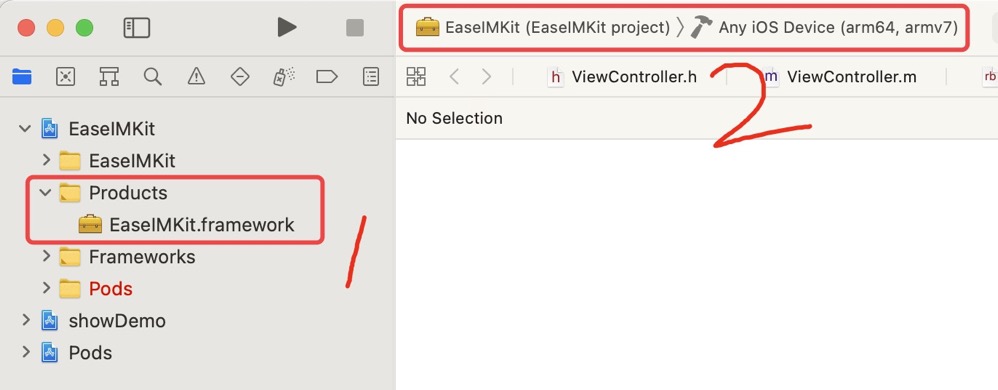
这里需要注意:
EaseIMKit.framework(EaseIMKit -> Products -> EaseIMKit.framework)的名字应该是黑色的.
如果是红色的,代表文件不存在,解决方法:如上图,标记为2的地方,按照图示选项,运行一次,文件即可变黑.
五.加入framework并运行
加入Framework
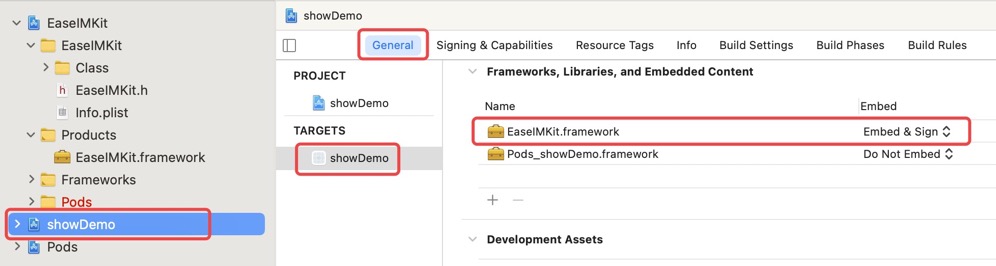
运行起来吧.
六.举个例子
(建议command + b先进行编译一下)在需要引入头文件的地方,加入相关头文件,并写代码,举例说明:

七.常见报错
如果工程报错,信息如下:
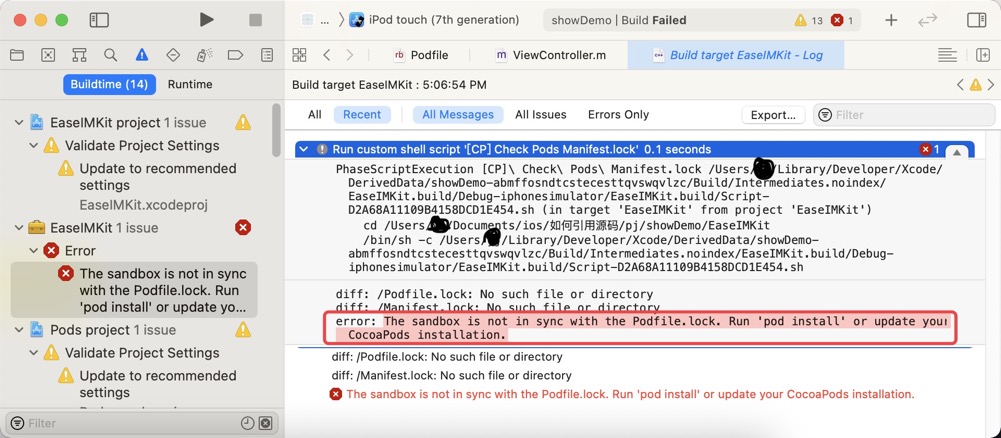
而且重新pod install也没有用.
解决方案:
我们需要清理掉之前所有pod的第三方,重新pod.
清理可使用cocoapods-clean
由于cocoapods-clean并非cocoapods自带,我们需要额外安装
终端输入命令:
sudo gem install cocoapods-clean
并回车,进行安装cocoapods-clean
由于cocoapods-clean并非cocoapods自带,我们需要额外安装
终端输入命令:
sudo gem install cocoapods-clean
并回车,进行安装cocoapods-clean
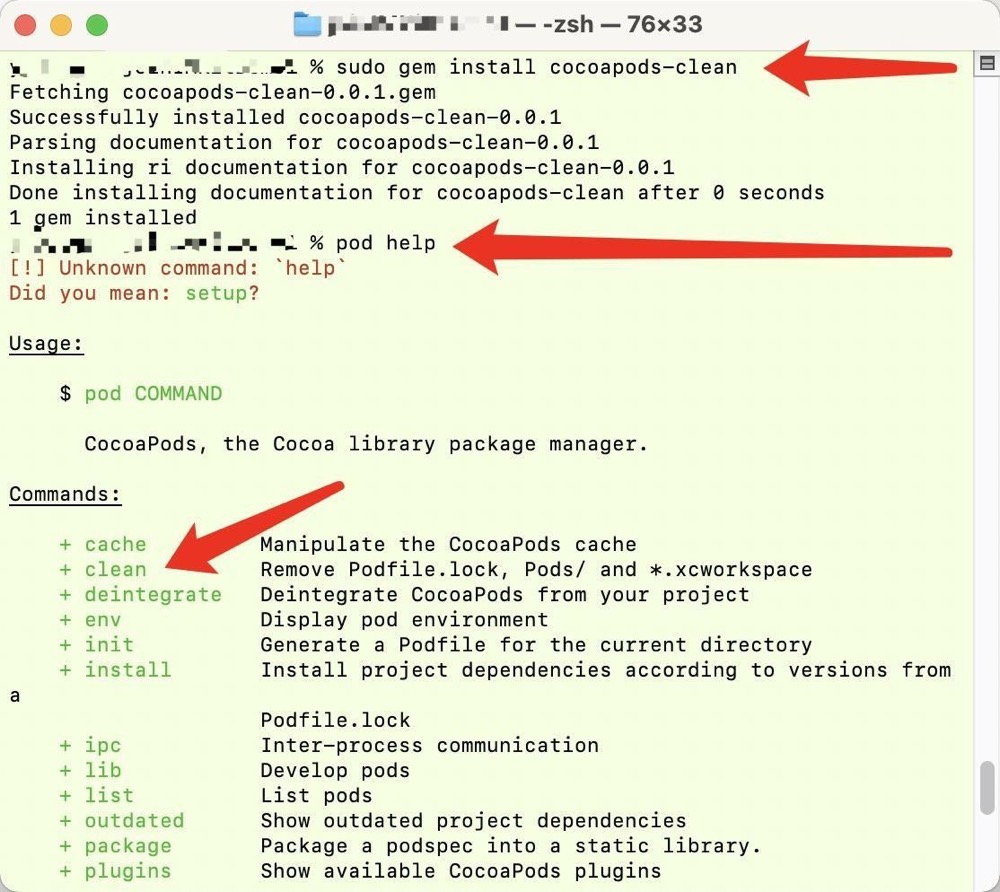
cd到工程文件夹目录下,如下:

先执行
pod clean
完成后,再执行
pod install
pod clean
完成后,再执行
pod install
--- end ---
